Apple डिवाइस के बीच फ़ाइलों को तेज़ी से साझा करने के लिए AirDrop एक आसान और आसान टूल है। लेकिन, दुर्भाग्य से, इसके उपयोग में आसानी और एकीकरण से इसका लाभ उठाना काफी आसान हो जाता है। अपनी शुरुआत के बाद से, AirDrop का उपयोग प्रैंकस्टर्स और अधिक नापाक इरादों वाले लोगों द्वारा अन्य Apple उपयोगकर्ताओं को अवांछित चित्र और संदेश भेजने के लिए किया गया है।
अंतर्वस्तु
- संबंधित: r
- IOS और iPadOS पर अच्छे के लिए AirDrop को अक्षम करना
-
MacOS पर अच्छे के लिए AirDrop को अक्षम करें
- संबंधित पोस्ट:
संबंधित: r
- एयरड्रॉप: मैक और आईओएस (आईफोन और आईपैड) के बीच फाइल कैसे साझा करें
- एयरड्रॉप काम नहीं कर रहा है? विचार करने के लिए 7 फिक्स
- IOS 11 में AirDrop कहाँ है? हमने इसे और अधिक पाया है!
जबकि वे अनचाहे चित्र सामान्य रूप से हास्यप्रद होते हैं, वे कष्टप्रद हो सकते हैं। कुछ मामलों में, इनमें बहुत ही अनुपयुक्त और अवांछित चित्र शामिल हैं। और, सैद्धांतिक रूप से, AirDrop का उपयोग बुरे अभिनेताओं द्वारा आपके सिस्टम पर कमजोरियों का फायदा उठाने या आपको दुर्भावनापूर्ण फ़ाइलें भेजने के लिए भी किया जा सकता है।
और जब आप एयरड्रॉप प्राप्त करने की पहुंच को अक्षम करने के लिए सेटिंग्स को बदल सकते हैं, तो हमेशा संभावना है कि आप इसे गलती से सक्षम कर देंगे। सौभाग्य से, कुछ तरीके हैं जिनसे आप इसे iOS, iPadOS और macOS पर बंद कर सकते हैं। ऐसे।
IOS और iPadOS पर अच्छे के लिए AirDrop को अक्षम करना
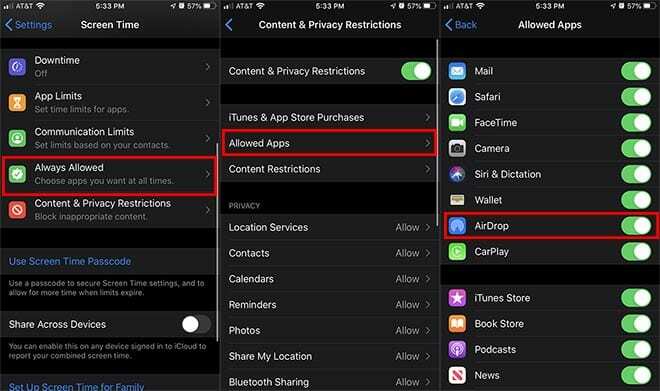
सबसे पहले, आईफ़ोन, आईपैड और आईपॉड टच पर वांछित एयरड्रॉप का सबसे आसान तरीका है सेटिंग्स -> सामान्य -> एयरड्रॉप. रिसीविंग ऑफ का चयन करना सुनिश्चित करें।
IOS 11 और बाद में, आप कनेक्टिविटी पेन और फिर AirDrop आइकन को लंबे समय तक दबाकर नियंत्रण केंद्र के माध्यम से AirDrop को अक्षम कर सकते हैं।
लेकिन, जैसा कि हमने उल्लेख किया है, वहाँ हमेशा संभावना है कि आप अनजाने में AirDrop को पुन: सक्षम कर सकते हैं। इसी तरह, यदि आप माता-पिता के नियंत्रण कारणों से किसी बच्चे के डिवाइस पर एयरड्रॉप को अक्षम करते हैं, तो वे सुविधा को आसानी से वापस चालू कर सकते हैं।
AirDrop को पुन: सक्षम करने के किसी भी अवसर के बिना अच्छे के लिए अक्षम करने के लिए, आप स्क्रीन टाइम का उपयोग कर सकते हैं।
- अपने iOS या iPadOS डिवाइस पर सेटिंग ऐप खोलें।
- स्क्रीन टाइम पर टैप करें।
- सामग्री और गोपनीयता प्रतिबंध पर टैप करें।
- यदि आप पहले से चालू नहीं हैं, तो आप यहां टॉगल को हिट करना चाहेंगे। यदि यह किसी बच्चे के डिवाइस पर है, तो आपको अपने स्क्रीन टाइम पासकोड से प्रमाणित करने की आवश्यकता हो सकती है।
- अनुमत ऐप्स के तहत, एयरड्रॉप ढूंढें।
- इसे अक्षम करने के लिए AirDrop के बगल में स्थित टॉगल को हिट करें।
एक बार जब आप स्क्रीन टाइम के माध्यम से एयरड्रॉप को अक्षम कर देते हैं, तो सेटिंग्स के माध्यम से इसे वापस चालू करने का विकल्प नहीं होगा। वास्तव में, ऐसा करने का विकल्प वास्तव में सेटिंग्स -> सामान्य और नियंत्रण केंद्र मेनू दोनों से गायब हो जाता है।
ध्यान दें कि इस सुविधा को करने का कारण यह भी हो सकता है कि AirDrop आपके iOS या iPadOS डिवाइस पर काम नहीं कर रहा है। स्क्रीन टाइम सेट करते समय कुछ उपयोगकर्ताओं ने गलती से एयरड्रॉप को अक्षम कर दिया हो सकता है। इसलिए यदि आप AirDrop तक पहुँचने में असमर्थ हैं और आप चाहते हैं, तो बस उपरोक्त निर्देशों का पालन करें, लेकिन सुनिश्चित करें कि AirDrop सक्षम है।
MacOS पर अच्छे के लिए AirDrop को अक्षम करें
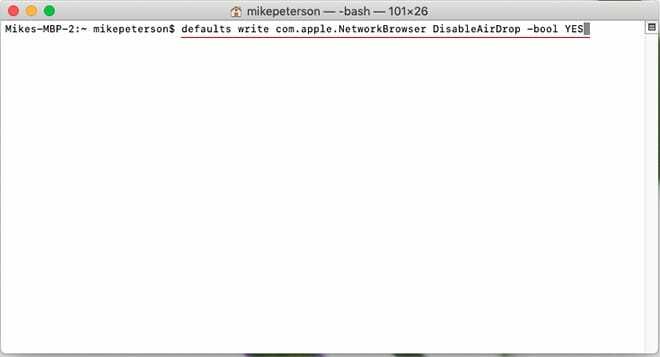
जब आप इसका उपयोग नहीं कर रहे हों तो अपने macOS डिवाइस पर AirDrop प्राप्त करने की कार्यक्षमता को अक्षम करना एक अच्छा विचार है। यह विशेष रूप से सच है क्योंकि मैक आईओएस या आईपैडओएस उपकरणों की तुलना में सुरक्षा कारनामों के प्रति अधिक संवेदनशील हैं।
आप निम्न चरणों से ऐसा कर सकते हैं।
- एक खोजक विंडो खोलें।
- पसंदीदा मेनू बार में AirDrop पर क्लिक करें।
- मुझे इसके द्वारा खोजे जाने की अनुमति दें के आगे, या तो कोई नहीं या केवल संपर्क चुनें।
- कॉन्टैक्ट्स की सिफारिश केवल तभी की जाती है जब आप एयरड्रॉप का बार-बार इस्तेमाल करते हैं। यदि आप नहीं करते हैं, तो कोई नहीं चुनें।
- आप अपने मैक पर केवल ब्लूटूथ को अक्षम करके एयरड्रॉप को अस्थायी रूप से अक्षम कर सकते हैं, क्योंकि यह सुविधा ब्लूटूथ कनेक्शन पर निर्भर करती है।
बेशक, iOS या iPadOS की तरह, इस बात की संभावना हमेशा बनी रहती है कि आप दुर्घटनावश AirDrop चालू कर सकते हैं। यदि आप एक साझा मैक पर हैं और आप एयरड्रॉप को अक्षम करना चाहते हैं, तो कुछ विकल्प हैं।
आप हमेशा Apple मेनू -> सिस्टम वरीयताएँ -> स्क्रीन टाइम पर जा सकते हैं। सामग्री और गोपनीयता का चयन करें और सामग्री और गोपनीयता प्रतिबंधों को सक्षम करें। वहां से, बस AirDrop को अक्षम करें।
वहाँ भी एक बहुत अधिक "झुलसा" पृथ्वी विकल्प है जो टर्मिनल पर निर्भर करता है। यदि आपके पास विशेष रूप से चतुर बच्चे हैं जो सामग्री और गोपनीयता प्रतिबंधों के आसपास एक रास्ता खोज सकते हैं, तो आप निम्न कोशिश कर सकते हैं।
- अपने Mac पर एक टर्मिनल विंडो खोलें।
- कॉपी और पेस्ट करें या बिल्कुल निम्न कमांड टाइप करें:
डिफ़ॉल्ट com.apple लिखते हैं। नेटवर्कब्राउज़र अक्षम करेंएयरड्रॉप -बूल हाँ - वापसी मारो।
- फिर, अपने Apple खाते से लॉग आउट करें। (Apple मेनू -> लॉग आउट करें।)
- अंत में, अपने Apple खाते में वापस लॉग इन करें। इस बिंदु पर, कमांड को AirDrop को पूरी तरह से अक्षम कर देना चाहिए।
बेशक, अगर आपको इस आदेश का उपयोग करने के बाद भविष्य में एयरड्रॉप का उपयोग करने की आवश्यकता है, तो आपको टर्मिनल बैक अप खोलने की आवश्यकता होगी।
- एक टर्मिनल विंडो खोलें।
- निम्न आदेश को कॉपी और पेस्ट करें:
डिफ़ॉल्ट com.apple लिखते हैं। NetworkBrowser DisableAirDrop -bool NO - वापसी मारो।
- लॉग आउट करें और अपने प्राथमिक Apple खाते में वापस जाएँ। इस बिंदु पर एयरड्रॉप को फिर से सक्षम किया जाना चाहिए।
हमें उम्मीद है कि आपको यह लेख मददगार लगा होगा। कृपया हमें बताएं कि क्या आपके कोई प्रश्न या टिप्पणी हैं। हम आशा करते हैं कि इससे आपको अपने Apple उपकरणों पर अवांछित AirDrop छवियों से बचने में मदद मिलेगी।

माइक सैन डिएगो, कैलिफ़ोर्निया के एक स्वतंत्र पत्रकार हैं।
जबकि वह मुख्य रूप से Apple और उपभोक्ता प्रौद्योगिकी को कवर करता है, उसके पास सार्वजनिक सुरक्षा, स्थानीय सरकार और विभिन्न प्रकाशनों के लिए शिक्षा के बारे में लिखने का पिछला अनुभव है।
उन्होंने लेखक, संपादक और समाचार डिजाइनर सहित पत्रकारिता के क्षेत्र में काफी कुछ पहना है।